 A / HOST 레코드 설정 - RFC 1035 A / HOST 레코드 설정 - RFC 1035
A 레코드(Address record)는 호스트 레코드라고도 불리우며 도메인을 컴퓨터의 실제 IP 주소와 연결합니다. A 레코드의 값은 항상 IP 주소이며, 하나의 도메인 이름에 여러 개의 A 레코드가 구성될 수 있습니다.
클라우드DNS 서비스에서는 실제 연결에 필요한 IP주소들을 다양한 자동, 수동설정방식으로 추가하거나 변경할 수 있으며, A / Host 레코드의 발급 개수와 단어 필터링 등의 제한없이 추가가 가능합니다.
▶ 레코드 추가 : A / Host 레코드 설정의 첫 순서인 설정방식선택의 기본 값은 "A / Host레코드 사용자 설정"으로 되어 있습니다. IP주소를 직접 입력하여 서브 도메인을 만드신다면 아래의 형식과 예제를 참조하여 만드십시오.
① 설정방식선택은 선택없이 그대로 "A / Host레코드 사용자설정"에 두십시오.
② 호스트 명 입력란에는 서브 도메인으로 사용할 호스트 이름을 24자 이내의 영문과 숫자형식으로 입력하십시오. (예, ww) 만약 3차 이상의 도메인 추가가 필요하시면 후행점(.)을 삽입하여 추가하시면 됩니다 (예, www.ww).
③
설정할 A / Host 레코드 정보의 유지 시간을 정하는 TTL 은 선택없이 자동으로 두시거나, 필요한 값을 선택하십시오.
은 선택없이 자동으로 두시거나, 필요한 값을 선택하십시오.
④ IP주소 입력란에는 실제 연결될 공인 IP주소(예,122.42.194.238 )를 입력하고 설정 버튼을 누르시면 모든 설정이 완료됩니다.
정상적으로 설정되셨다면 메인 설정 페이지로 이동되며, 설정 값은 실시간 적용되어 사용이 가능하게 됩니다. 실제 테스트는 5분 후 확인하시면 됩니다.
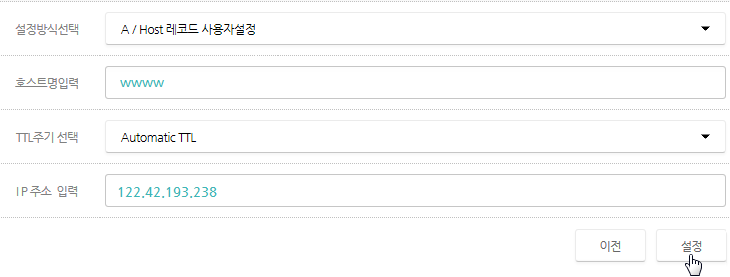
▶ 레코드 변경 : 클라우드DNS 첫 등록 시, 무료 등록 도메인의 경우는 A 레코드의 IP값은 127.0.0.1로 지정되며, 유료 등록 도메인의 경우는 A 레코드의 IP값이 DDNS IP자동설정으로 지정됩니다. 만약 현재 설정된 IP주소를 현재 접속 IP로 변경하고자 하신다면 아래의 형식과 예제를 참조하여 변경하십시오.
① 먼저 설정방식선택을 클릭하여 "현재 접속 IP 자동설정"을 선택하십시오,
② 호스트 명 입력란은 변경되지 않습니다. 그대로 주십시오.
③ 설정할 A / Host 레코드 정보의 유지 시간을 정하는 TTL 은 선택없이 자동으로 두시거나, 필요한 값을 선택하십시오. 은 선택없이 자동으로 두시거나, 필요한 값을 선택하십시오.
④ IP주소란에 자동설정된 IP주소값을 확인하고, 설정 버튼을 누르시면 모든 설정이 완료됩니다.
정상적으로 설정되셨다면 메인 설정 페이지로 이동되며, 설정 값은 실시간 적용되어 사용이 가능하게 됩니다. 실제 테스트는 5분 후 확인하시면 됩니다.
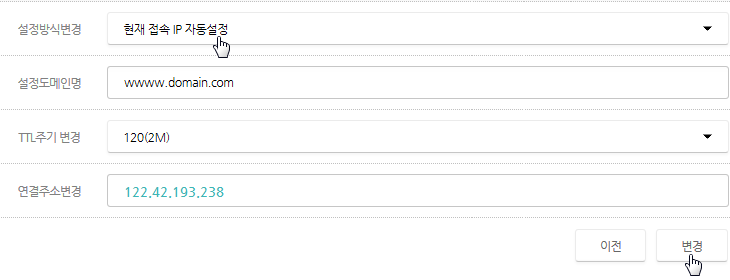
▶ 레코드 삭제 : 등록된 레코드 삭제가 필요하시다면 도메인 설정 메인 페이지로 이동하여 삭제할 레코드를 체크한 후, 삭제 버튼을 클릭하여 삭제하실 수 있습니다. 그 외에 다른 설정방식이 필요하시다면 아래의 리스트를 참조하여 용도에 맞게 설정하여 사용하시면 됩니다.

 존 파일 등록 예시 존 파일 등록 예시
$TTL 120
@ IN SOA ns2.codns.net. manager.domain.com. ( 1000010101 3600 900 604800 900 );
domain.com. 120 IN A 122.42.193.238;
mail.domain.com. 120 IN A 122.42.193.238;
wwww.domain.com. 120 IN A 122.42.193.238;
| -
 A / Host 레코드 설정방식 리스트 A / Host 레코드 설정방식 리스트
| |
설정 방식 |
지원 구분 |
|
내용 |
| |
IP Autoupdate - DDNS IP 실시간 자동 설정 |
고급 플러스 |
|
DDNS 프로그램에 등록된 IP를 실시간 자동 갱신 등록 |
| |
현재 접속 IP 자동 설정 |
- |
|
현재 PC에 접속된 IP 등록 |
| |
A / Host 레코드 사용자 설정 |
|
|
호스트 연결에 사용할 IP 직접 등록 |
| |
Blank 호스트 / 메인도메인 설정 |
- |
|
메인 도메인 명 자체에 IP주소 직접 지정 |
| |
Local Host - 루프백 호스트 설정 |
- |
|
로컬 호스트(루프백 호스트 - 127.0.0.1)로 등록 |
| |
와일드카드(*)호스트 설정 |
고급 플러스 |
|
설정하지 않은 모든 호스트를 한꺼번에 설정, 정의 |
| |
와일드카드(*)호스트 DDNS IP 자 동설정 |
고급 플러스 |
|
설정하지 않은 모든 호스트의 IP를 DDNS IP로 자동 설정 |
| |
네이버 블로그 설정 |
- |
|
네이버 블로그로 직접 연결되도록 DNS 등록 |
| |
이글루스 블로그 설정 |
- |
|
이글루스 블로그로 직접 연결되도록 DNS 등록 |
| |
네이버 스토어팜 설정 |
- |
|
네이버 스토어팜으로 직접 연결되도록 DNS 등록 |
| |
네이버 스토어팜 모바일 설정 |
|
|
네이버 스토어팜 모바일로 직접 연결되도록 DNS 등록 |
| |
티스토리 설정 |
|
|
티스토리로 직접 연결되도록 DNS 등록 |
 A / Host 레코드 설정 시 주의사항 A / Host 레코드 설정 시 주의사항
① "DDNS IP 자동 설정"기능은 코디엔에스의 고급 플러스 서비스 사용자에게 지원되는 설정으로 반드시 DDNS 프로그램이 설치한 후, DDNS 프로그렘을 로그인을 하셔야만 사용이 가능한 기능입니다.
② A 레코드의 중복 등록은 서버의 분산처리(load balancing)를 위한 용도로 복수의 IP설정이 필요한 경우에 한해 권장하는 등록 방식입니다. 서버 분산 처리 등의 필요한 용도가 아니라면 중복 레코드의 삭제를 권장합니다.
③ A 레코드의 값은 반드시 IP주소입니다.인터넷 URL 주소 등을 입력하여 연결하시고 싶으시다면, 페이지 상단의 포워딩/파킹 탭으로 이동하여 URL 포워딩 등의 설정을 통해 IP외의 주소 값을 입력하여 연결하시면 됩니다.,
▶ 설정을 마치셨다면, 코디엔에스 진단 도구로 이동하여 A / Host 설정상태를 직접 확인해 보실 수 있습니다. 홈페이지 ▷ 진단 도구 ▷ 도메인 조회 진단을 통해 각 캐싱서버 별 반영 상태를 확인하실 수 있습니다
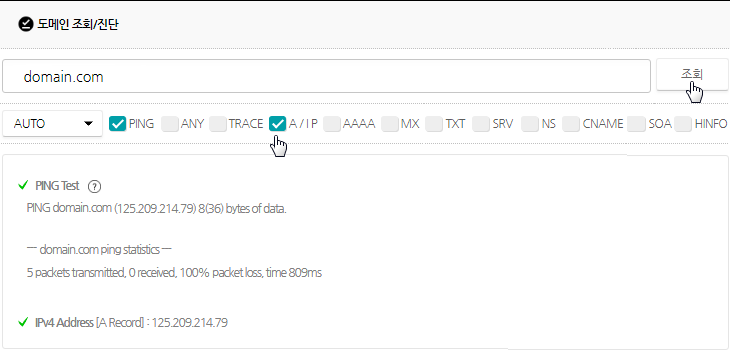 |
코디엔에스 기술팀 - 2017-05-19일 등록